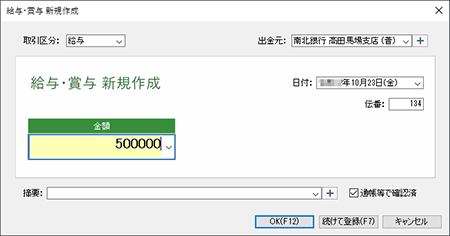
給与総額・賞与総額の入力(修正)は、[給与・賞与新規作成(修正)]ダイアログでできます。
各項目を入力後[OK]ボタンをクリックすると、取引の入力が完了します。
●[給与・賞与新規作成(修正)]ダイアログ
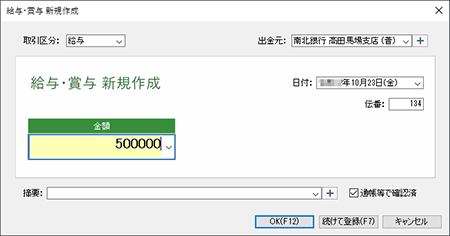
●[給与・賞与新規作成(修正)]ダイアログの項目
|
項目 |
概要 |
|
[取引区分] |
「給与」「賞与」のどちらかを選択します。 |
|
[出金元] |
支給金額を引き落とす口座を選択します。 口座を選択するには、口座を[資金設定]ウィンドウに登録しておくか、 |
|
[日付] |
給与、または賞与を支給する日付を入力します。曜日により文字の色が変わります(平日は黒、土曜は青、日曜・祝日は赤)。下矢印ボタンをクリックすると表示される、カレンダーで指定することもできます。 |
|
[伝番] |
伝票番号です。 取引登録時、「登録した取引の伝票番号+1」が次回取引の伝票番号として自動付番されます。6桁までの数字を直接入力することもできます。 伝票番号は、「売上・請求書・領収書」「回収」「仕入」「支払」「給与(総額)・賞与(総額)・経費・その他入出金・口座間振替」「見積書」「合計請求書」「注文書」単位で管理されます。 |
|
[金額] |
給与、または賞与の支給金額を、最大10桁(負の金額は9桁)で入力します。 |
|
[摘要] |
この取引の摘要を入力します。36文字までで入力するか、[摘要ライブラリ]ウィンドウに登録されている摘要を選択します。
|
|
[通帳等で確認済] |
給与、または賞与を支給し終わっているときに、チェックを付けます。初期設定では、チェックが付いています。 |